Kā pārvērst RAR failu uz ZIP Windows

Vai jums ir RAR faili, kurus vēlaties pārvērst ZIP failos? Uzziniet, kā pārvērst RAR failu ZIP formātā.
Piepildi savu dzīvi ar piedzīvojumiem, nevis lietām. Ir stāsti, ko stāstīt, nevis lietas, ko parādīt!
Cik ļoti jūs piekrītat mums šajā jautājumā? Dzīve ir pārāk īsa, lai sēdētu mierīgi, jo ir tik daudz ko izpētīt un piedzīvot. Reizēm ir ļoti svarīgi atpūsties no mūsu drudžainās vienmuļās rutīnas. Neatkarīgi no tā, vai dodaties atvaļinājumā kopā ar ģimeni vai vienatnē, lai iegūtu neapstrādātu piedzīvojumu garšu, mums visiem patīk iemūžināt savus skaistos mirkļus, vai ne? Ja esat adrenalīna cienītājs, kurš vairāk par visu dzīvē alkst pēc piedzīvojumiem, GoPro var būt jūsu ideālais ceļabiedrs. Šajā ziņā mēs apskatīsim dažus no labākajiem GoPro padomiem un trikiem, kas var uzlabot jūsu fotografēšanas pieredzi kā vēl nekad.
Vai atceraties tos laikus, kad mēs nēsājām līdzi šīs lielgabarīta DSLR? Pateicoties tehnoloģijām un inovācijām (Phew), par pārnēsājamu mazu kameru, piemēram, GoPro, izlaišanu, ko varam nēsāt līdzi ceļā. Un jā, neaizmirstiet, tie ir arī ūdensizturīgi! Tātad tagad neatkarīgi no tā, vai atrodaties tūkstošiem jūdžu debesīs vai lecat ar izpletni dziļi okeānā, GoPro ir viss, kas jums nepieciešams, lai iegūtu perfektu kadru!
Taču, pirms turpināt darbu, iespējams, ir pienācis laiks ieviest dublikātu failu labotāju . Kā norāda nosaukums, šis rīks var izsijāt tūkstošiem video failu, lai atrastu kopijas. Pēc tam varat izdzēst šīs nederīgās kopijas, lai sistēmā atgūtu jaunu vietu. Duplicate Files Fixer ir saderīgs ar Windows, Mac un Android, padarot to par ļoti daudzpusīgu krātuves vietas atkopšanas rīku visiem GoPro lietotājiem.
Šeit ir daži GoPro padomi un triki, kas ļaus jums maksimāli izmantot šo darbības kameru un padarīt jūsu piedzīvojumu pieredzi neaizmirstamāku.
Vienmēr izmantojiet stiprinājumu
Attēla avots: Walimex
Izmantojot stiprinājumu, varēsiet ne tikai noklikšķināt uz attēliem no dažādām perspektīvām, bet arī pasargās jūsu GoPro ierīci. Arī stiprinājums var būt lieliska ideja, uzņemot video, piemēram, pārgājienā vai velobraucienā no kalniem. Varat izmantot stiprinājumu un piestiprināt savu GoPro kameru, lai izbaudītu piedzīvojumus brīvroku režīmā. Tiešsaistē ir pieejams plašs stiprinājumu klāsts, tāpēc pasūtiet to, kas, jūsuprāt, vislabāk atbilst jūsu mērķim.
Viss ir par perspektīvu

Attēla avots: Spied Like This
Ja esat viens pats ceļotājs vai liels ceļojumu ietekmētājs ar simtiem sekotāju sociālajos medijos, mēs visi vēlamies noklikšķināt uz attēliem vislabākajā iespējamajā leņķī, vai ne? Tā kā GoPro kamera ir īpaši pārnēsājama un viegla, tā sniedz daudz iespēju izmēģināt kaut ko jaunu un iemūžināt ainu no citas perspektīvas. Mēģiniet ierakstīt dažādās kameras pozīcijās un noskaidrojiet, kura no tām izskatās pievilcīgāka. Šis ir viens no labākajiem GoPro padomiem un trikiem, ko varat izmēģināt, netērējot daudz aksesuāru un sīkrīku iegādei.
Izmantojiet statīvu statiskiem kadriem
Attēla avots: Apple
Ne vienmēr video uzņemšanai izmantojam GoPro kameru, vai ne? GoPro ir ideāli piemērots arī statisku attēlu klikšķināšanai, un šim nolūkam attēla stabilizēšanai noteikti vajadzētu izmantot statīvu. Statīvi izmanto elektronisko attēla stabilizācijas tehnoloģiju, lai samazinātu izplūšanu un ļautu tvert perfektus kancelejas piederumu uzņēmumus. Tāpēc vienmēr ir lieliska ideja sagatavoties un savākt dažus trešo pušu piederumus, pirms dodaties savā jaunajā piedzīvojumā.
Pievienojiet filtrus un mūziku
Attēla avots: Polar Pro
Pievienojot papildu pieskārienu pilnībai neatkarīgi no tā, vai tas ir saistīts ar attēla vai video filtru pievienošanu vai skaņu celiņa pievienošanu fonā, vienmēr padarīs jūsu GoPro mirkļus daudz pievilcīgākus. Varat izmantot jebkuru attēlu vai video rediģēšanas lietojumprogrammu, atlasīt iepriekš izveidotu filtru, kas uzlabo esošo attēlu, un pēc tam augšupielādēt to sociālajos tīklos, lai jūsu draugi un sekotāji būtu pārsteigti.
Pielāgojiet kadru ātrumu
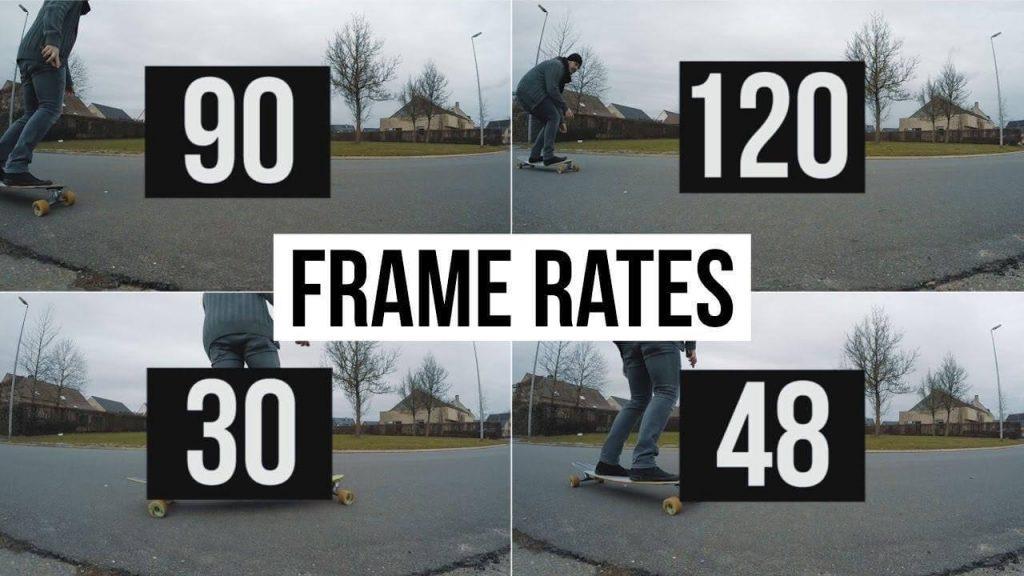
Attēla avots: YouTube
Atkarībā no tā, kādu saturu uzņemat no savas GoPro darbības kameras, noteikti iepriekš pielāgojiet kadru ātrumu. Piemēram, varat izmantot lielāku kadru nomaiņas ātrumu, ja fotografējat ārā saulainā laikā vai uzņemat palēninātas kustības video par fotografēšanu vāja apgaismojuma apstākļos, tad samaziniet kadru ātrumu līdz aptuveni 30 kadriem sekundē. Turklāt, ja uzņemat ar stāstu orientētu saturu, ideāls kadru ātrums ir 24 kadri sekundē, kas ļaus uzņemt video kinematogrāfiskā noskaņā.
Secinājums
Bija daži GoPro padomi un triki, kurus jūs varētu izmantot, lai gūtu labāko no piedzīvojumiem. Ja uzskatāt sevi par adrenalīna cienītāju, GoPro kamera kā jūsu ceļojuma biedrs ir obligāta. Vienmēr mēģiniet pastāstīt stāstu, kad ierakstāt mirkļus savā GoPro kamerā. Tas padarīs jūsu mirkļus daudz neaizmirstamākus un iepriecinās arī jūsu sekotājus sociālo mediju platformās.
Tātad, vai esat gatavs doties nākamajā piedzīvojumu ceļojumā?
Vai jums ir RAR faili, kurus vēlaties pārvērst ZIP failos? Uzziniet, kā pārvērst RAR failu ZIP formātā.
Atklājiet, kā labot OneDrive kļūdas kodu 0x8004de88, lai varētu atjaunot savu mākoņu krātuvi.
Spotify var būt traucējošs, ja tas automātiski atveras katru reizi, kad jūs sākat datoru. Atspējojiet automātisko palaišanu, izmantojot šos soļus.
Saglabājiet kešu iztīrītu savā Google Chrome tīmekļa pārlūkā, sekojot šiem soļiem.
Microsoft Teams pašlaik neatbalsta jūsu tikšanās un zvanus kastēšanai uz TV dabiski. Bet jūs varat izmantot ekrāna atspoguļošanas lietotni.
Vai domājat, kā integrēt ChatGPT Microsoft Word? Šis ceļvedis parāda, kā to izdarīt ar ChatGPT for Word papildinājumu 3 vienkāršos soļos.
Šajā pamācībā mēs parādām, kā mainīt noklusējuma tālummaiņas iestatījumu Adobe Reader.
Šeit atradīsit detalizētas instrukcijas, kā mainīt lietotāja aģentu virkni Apple Safari pārlūkprogrammā MacOS.
Vai bieži redzat paziņojumu "Atvainojiet, mēs nevarējām savienoties" MS Teams? Izmēģiniet šos problēmu novēršanas padomus, lai tagad atbrīvotos no šīs problēmas!
Ja meklējat atsvaidzinošu alternatīvu tradicionālajai ekrānām, Samsung Galaxy S23 Ultra piedāvā lielisku risinājumu. Ar







